Problemi s pokretanjem igre Roblox na računalu sa sustavom Windows 10 su rijetki, no kad se pojave, mnogi korisnici ne mogu ni razumjeti što uzrokuje taj problem. U okviru današnjeg materijala želimo naizmjence ispitivati sve metode za rješavanje ovog problema, počevši od najučinkovitijih i najjednostavnijih za provedbu.
Metoda 1: Instalirajte prateće knjižnice
Za obitelj Windows operativnih sustava postoji velik broj različitih knjižnica s dodatnim datotekama čija je instalacija potrebna kako bi se osigurao ispravan rad većine aplikacija. Odsutnost bilo kojeg od potrebnih elemenata može dovesti do poteškoća s pokretanjem programa, što se tiče današnjeg razmotrenog. U tom slučaju trebate koristiti donje veze da biste otišli na službene web stranice i preuzeli preporučene komponente. Nakon što ih instalirate, već možete ponovno pokušati pokrenuti igru.
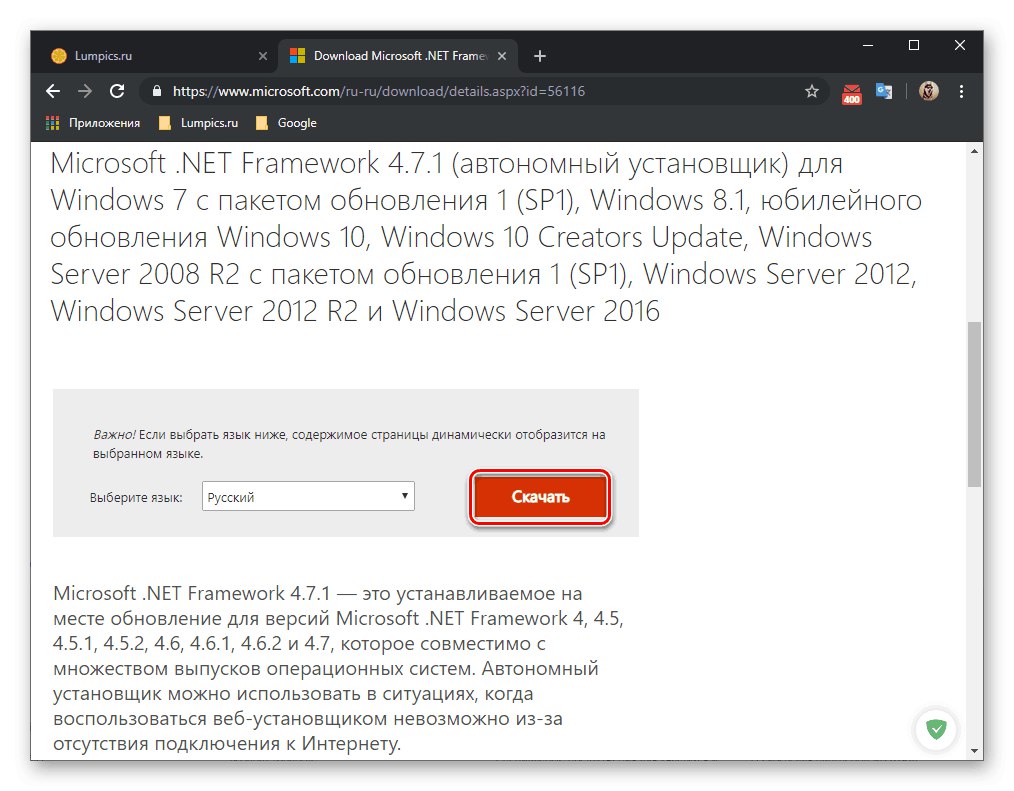
/
Više detalja: Kako ažurirati .NET Framework
Zasebno želimo primijetiti poznatu knjižnicu tzv DirectX... Prema zadanim postavkama ugrađen je u sustav Windows 10, ali ponekad ne funkcionira sasvim ispravno, što također uzrokuje probleme s pokretanjem softvera. To se može popraviti ponovnom instalacijom knjižnice, ali savjetujemo vam da prvo isprobate druge metode, a ako se pokažu nedjelotvornima, vratite se i pogledajte vodič za ponovnu instalaciju DirectX-a.
Više detalja: Kako ponovno instalirati i dodati nedostajuće DirectX komponente u sustavu Windows 10
2. metoda: Instaliranje najnovijih ažuriranja sustava
Ova je metoda rijetko učinkovita, ali je jednostavna za primjenu, a ponekad čak i potrebna, jer često zbog nedostatka važnih ažuriranja operativni sustav odbija normalno raditi. Sve što trebate jest ručno provjeriti ima li ažuriranja i početi ih instalirati ako se nađu. Uz to, primjećujemo poteškoće s kojima se susreće instalacija ažuriranja, a koja se također moraju riješiti. Predlažemo da pročitate sve u vezi s instalacijom ažuriranja sustava u drugim uputama na našem web mjestu klikom na donje poveznice.
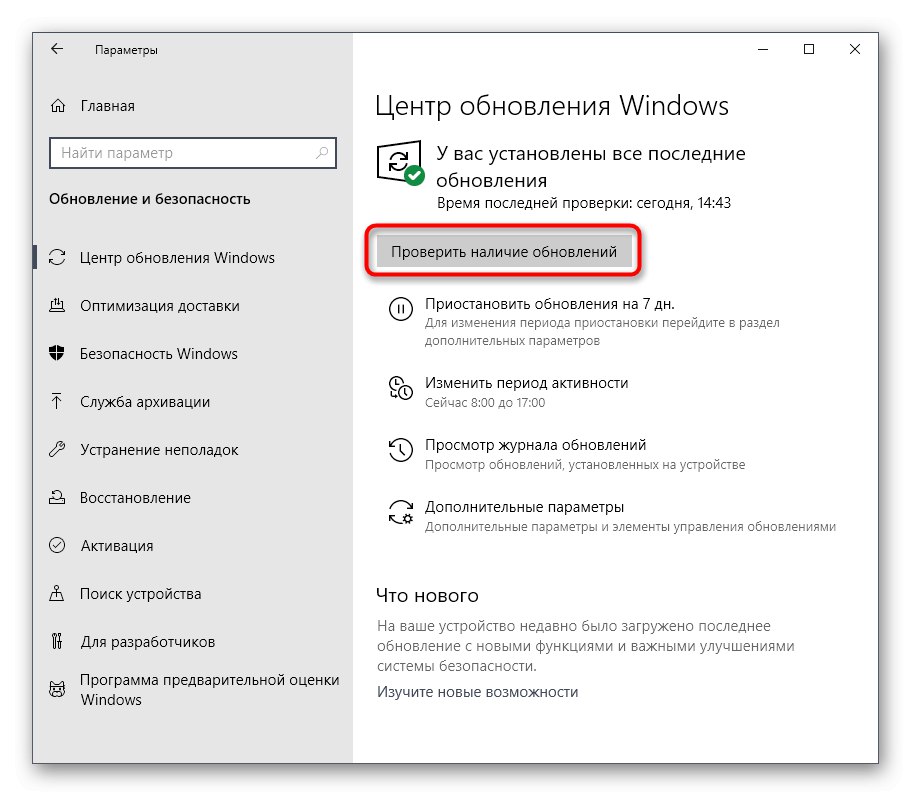
Više detalja:
Instaliranje ažuriranja za Windows 10
Ručno instaliranje ažuriranja za Windows 10
Rješavanje problema s instaliranjem ažuriranja na sustavu Windows 10
3. metoda: Onemogućite antivirus i vatrozid
Ponekad antivirusni program ili čak vatrozid ugrađen u sustav Windows negativno utječe na neke programe, sprječavajući ih da se pravilno pokrenu, što može utjecati na Roblox. Postoji samo jedan način provjere ovog razloga - privremeno onemogućavanje svake zaštite, što korisnik vrši ručno. Pogledajte upute u nastavku kako biste razumjeli kako onemogućiti najpopularnije antiviruse treće strane i ugrađeni vatrozid Windows 10.
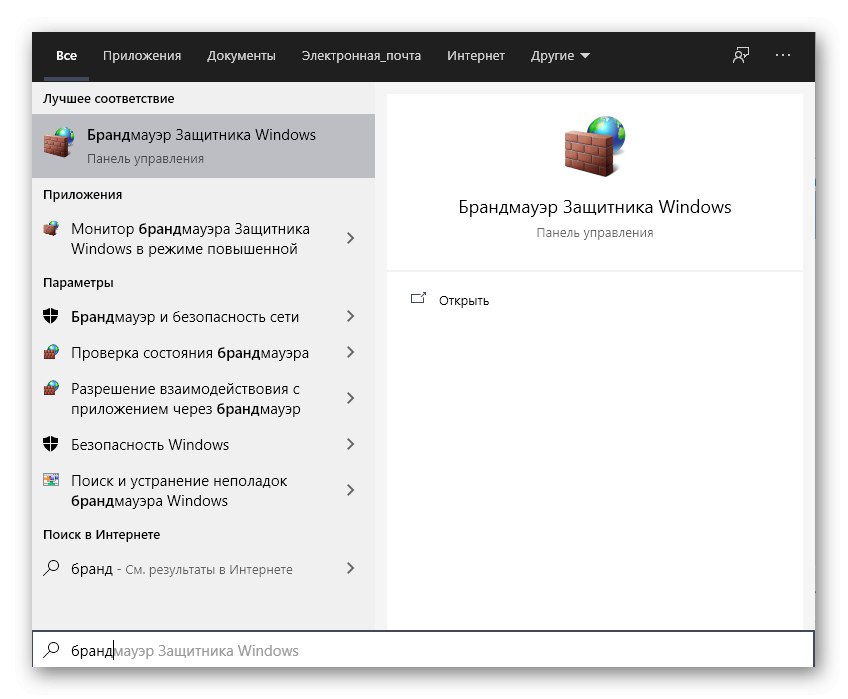
Više detalja:
Onemogućite vatrozid u sustavu Windows 10
Onemogući antivirus
Zatim pokušajte ponovno pokrenuti igru. Ako radi ispravno, antivirus i zaštitni zid možete onemogućiti, ali to nije uvijek preporučljivo. Iznimke je najlakše postaviti dodavanjem Robloxa tamo. U takvoj situaciji softver će se ignorirati prilikom pokretanja i ubuduće ne bi trebalo nastajati poteškoće s aplikacijom.
Više detalja:
Dodajte program iznimkama u vatrozidu Windows 10
Dodavanje programa antivirusnim izuzimanjima
4. metoda: Postavke svojstava preglednika
U sustavu Windows 10 još uvijek je ugrađen Internet Explorer koji se mnogim igrama i programima često koristi kao sredstvo za povezivanje sa svojim poslužiteljima ili u druge svrhe. Koliko nam je poznato, Roblox djeluje putem internetske veze, što također podrazumijeva interakciju s web preglednikom.Ponekad su problemi pri pokretanju povezani sa pokvarenim standardnim svojstvima preglednika, pa se za njihovu provjeru preporučuje vraćanje u standardno stanje, što se radi ovako:
- Otvoriti "Početak" i kroz pretragu pronaći klasičnu primjenu "Upravljačka ploča".
- U izborniku koji se otvori zanima vas kategorija "Svojstva preglednika".
- Nakon odlaska do prozora "Svojstva: Internet" premjesti na karticu "Dodatno".
- Ovdje kliknite na gumb "Poništi"za vraćanje svih postavki programa Internet Explorer na zadane vrijednosti.
- Uz to, preporučujemo provjeru sigurnosnih postavki na odgovarajućoj kartici.
- Promijenite sigurnosne mjerne podatke za zonu pomicanjem klizača. Izgradite prema trenutnim postavkama: ako je razina visoka, spustite je i obrnuto.
- Kao krajnje sredstvo, možete dodati službeno web mjesto Roblox kao pouzdan resurs klikom na namjenski gumb.
- U obrazac koji se otvori uđite na stranicu www.roblox.com i kliknite na Dodati.

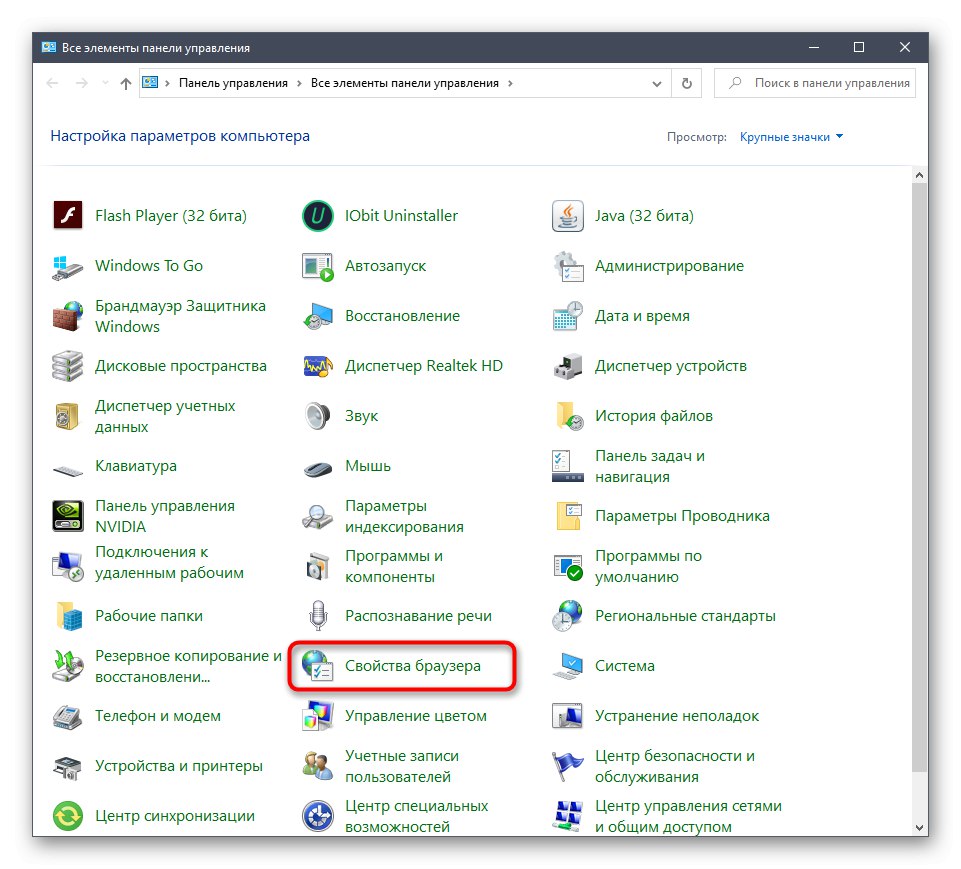
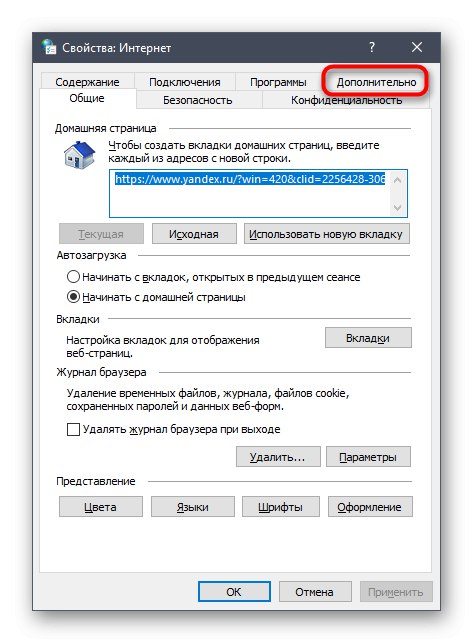

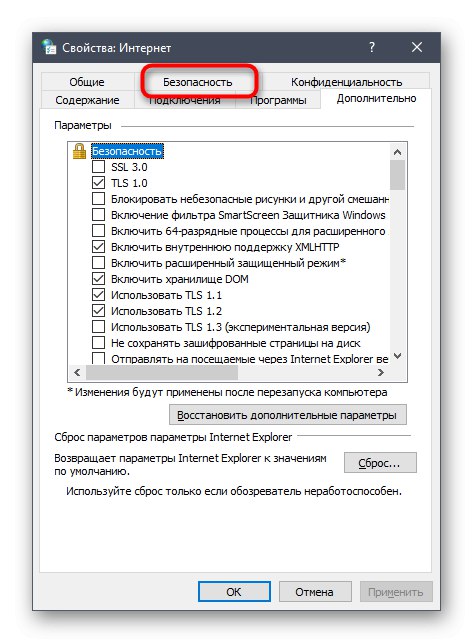
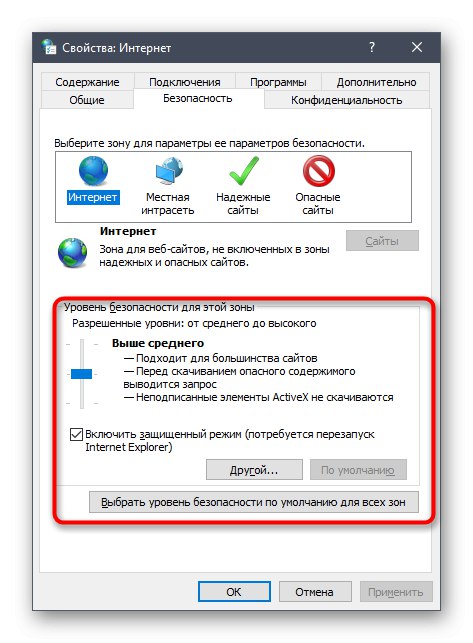
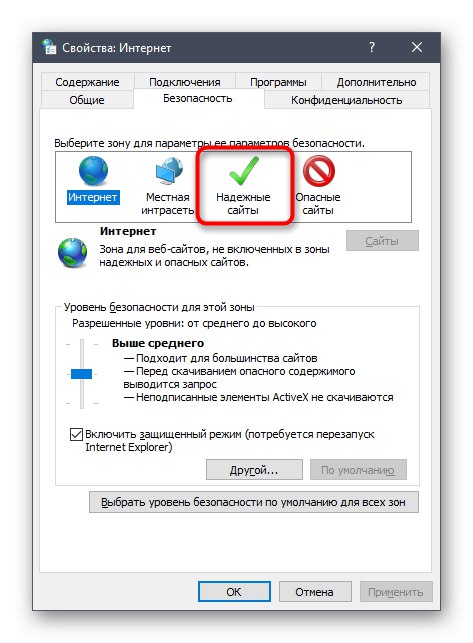
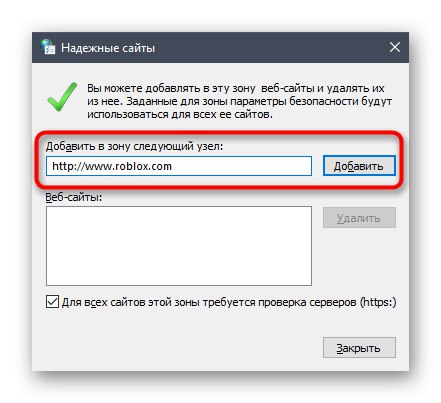
Nakon dovršetka ove konfiguracije, preporuča se ponovno pokretanje računala kako bi sve promjene stupile na snagu. Tek tada prijeđite na ponovni pokušaj pokretanja Robloxa.
5. metoda: provjerite proxy vezu
Neki korisnici namjerno ili slučajno aktiviraju proxyje na svojim računalima, što izravno utječe ne samo na kvalitetu veze, već i na rad aplikacija koje ovise o Internetu. Već znate da je Roblox takva igra, pa aktivirani proxy način može utjecati na pokretanje. Savjetujemo vam da ga isključite trajno ili privremeno kako biste provjerili ovaj razlog.
- Otvoriti "Početak" i idite na jelovnik "Opcije".
- Tamo kliknite na gumb "Mreža i Internet".
- Na lijevoj ploči pronađite "Proxy poslužitelj".
- Pomaknite klizač "Upotrijebi proxy poslužitelj" u državi "Isključeno".
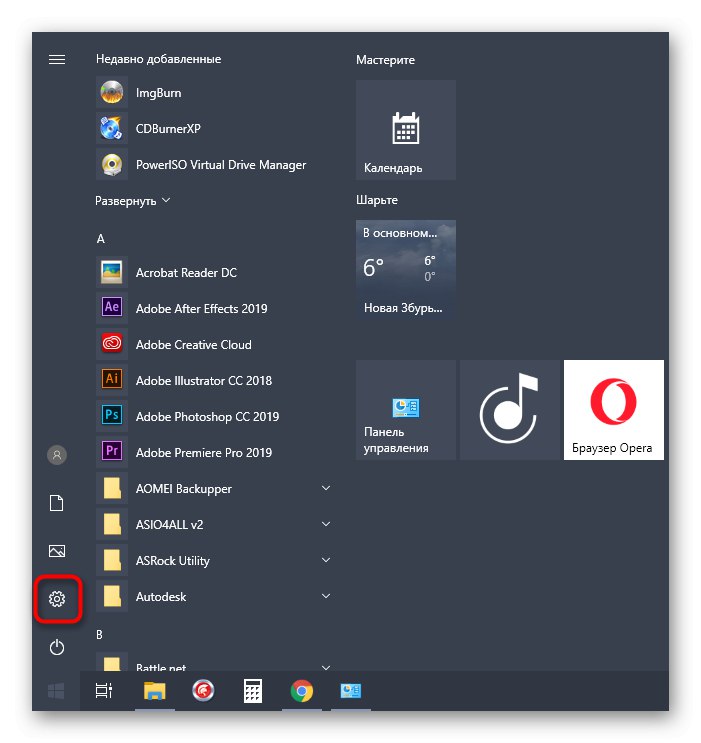
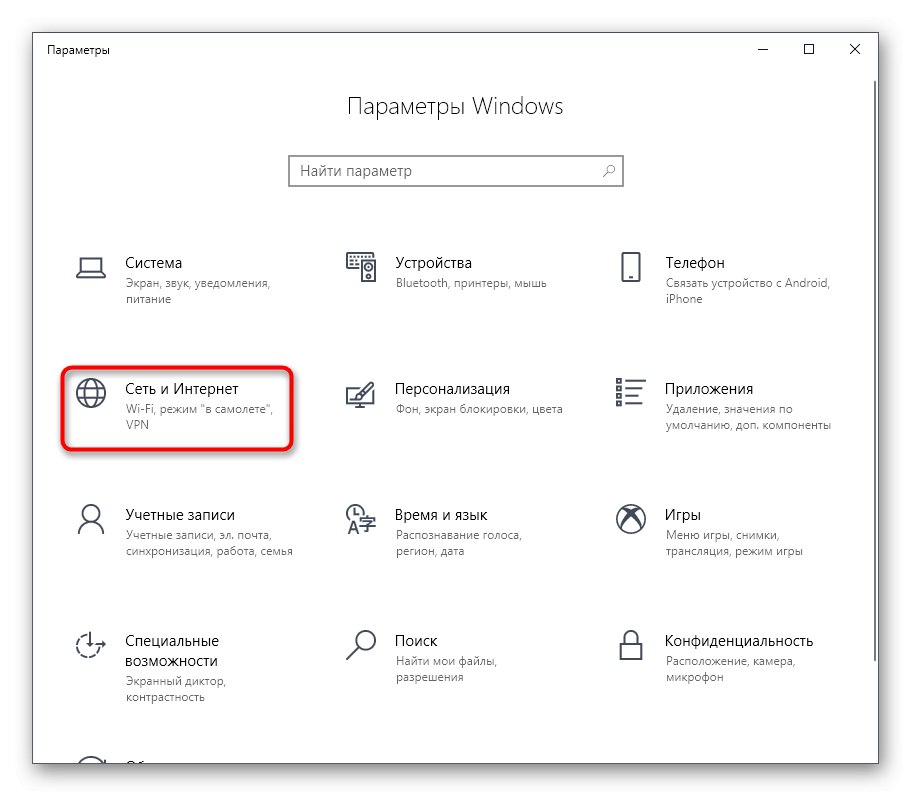
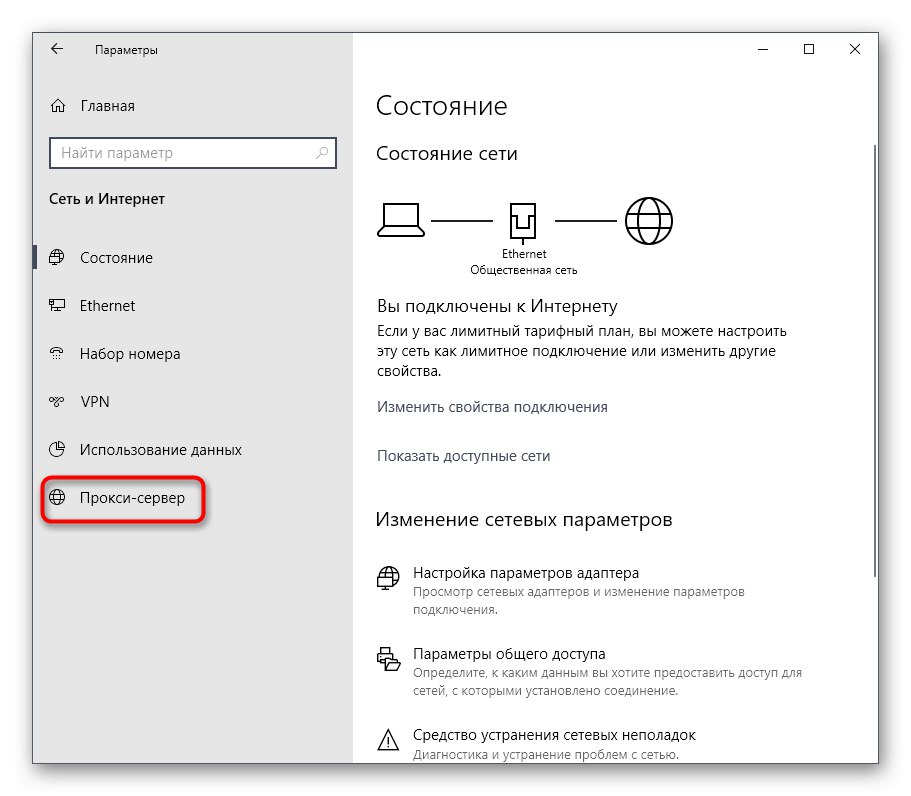
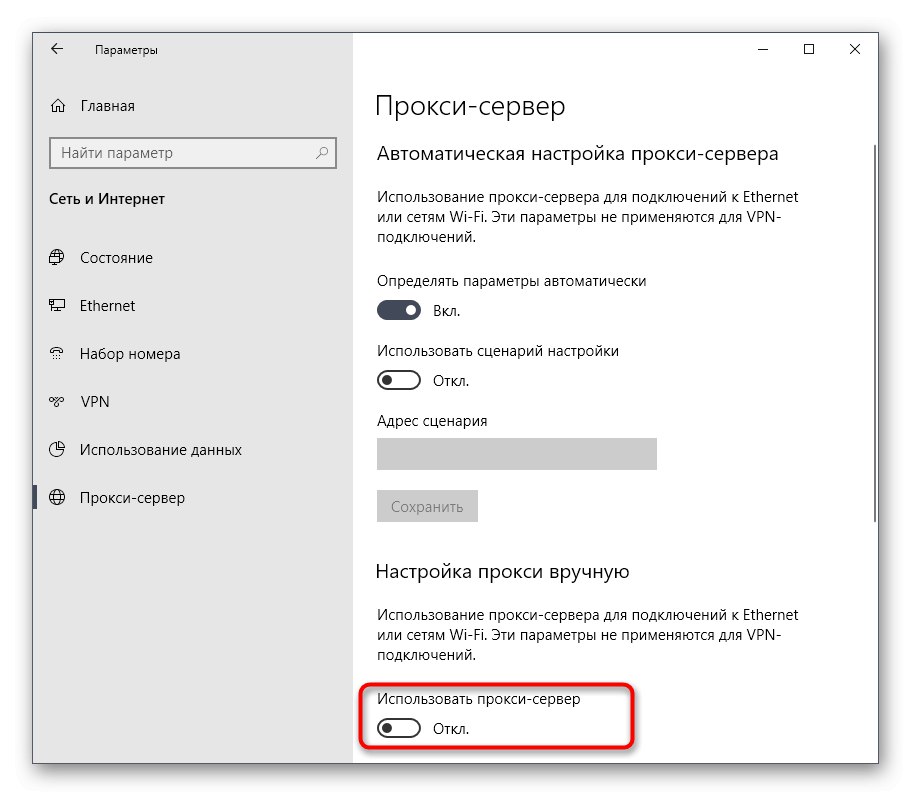
U većini slučajeva postavke veze ažuriraju se čim je proxy onemogućen, no preporučujemo ponovno povezivanje s mrežom koja se koristi kako bi se točno osigurala nova konfiguracija za nju.
6. metoda: Provjera datuma i vremena
Trenutni datum i vrijeme sustava drastično utječu na performanse nekih aplikacija povezanih na Internet. Ponekad je problem s pokretanjem ili funkcioniranjem igre možda zbog činjenice da je korisnik postavio pogrešne parametre ili se iz nekog razloga izgubio. Preporučujemo da provjerite mrežno vrijeme sa sistemskim vremenom kako biste bili sigurni da je postavka ispravna. Ako nije, promijenite ga sami prema uputama u nastavku.

Više detalja: Promijenite vrijeme u sustavu Windows 10
To su bili svi načini rada Robloxa o kojima smo danas željeli razgovarati. U zaključku napominjemo da, ako nitko od njih nije donio željeni rezultat, pokušajte jednostavno ponovo instalirati igru, jer je problem mogao nastati zbog kvarova tijekom instalacije.